Cara Offline dan Online Terbaik untuk Memperbaiki Video Dendeng: Panduan Cara
Di era teknologi digital saat ini, video telah menjadi bagian penting dari hiburan dan komunikasi kita. Namun, tidak ada yang lebih menjengkelkan dan membuat frustrasi daripada mengalami dendeng atau pemutaran video terputus-putus yang mengganggu pengalaman menonton. Ya, video yang terputus-putus disebabkan oleh berbagai faktor, namun mengatasi masalah seperti ini pada video sering kali dapat mengembalikan kelancaran pemutaran video Anda. Untungnya, panduan artikel ini akan mengeksplorasi alat yang efektif dan cara-caranya untuk memperbaiki video yang terputus-putus dan meningkatkan pengalaman menonton Anda secara keseluruhan. Jadi, temui mereka di bawah ini!

ISI HALAMAN
Bagian 1. Mengapa Video Saya Terputus, Tersentak, atau Gelisah
Sebelum kami menawarkan solusi terbaik untuk masalah video, izinkan kami memberi Anda pemahaman yang jelas untuk menjawab pertanyaan Anda “Mengapa video saya tidak stabil atau terputus-putus? Video yang terputus-putus atau tersendat-sendat dapat disebabkan oleh berbagai faktor, termasuk sumber daya sistem yang tidak memadai, keterbatasan perangkat keras, driver grafis yang ketinggalan jaman, atau codec video yang tidak kompatibel. Kekurangan RAM, daya pemrosesan, atau CPU yang kelebihan beban kesulitan menangani pemutaran video lancar yang diperlukan. Demikian pula, driver grafis yang tidak kompatibel atau ketinggalan jaman mungkin tidak mendukung proses rendering video secara efektif, sehingga menyebabkan kegagapan.
Selain itu, decoding atau pengkodean video yang tidak tepat sering kali disebabkan oleh codec yang tidak kompatibel, yang menyebabkan masalah pemutaran. Bisa juga karena masalah jaringan atau kecepatan internet yang lambat yang menyebabkan video streaming terputus-putus. Oleh karena itu, untuk meningkatkan pemutaran video, penting untuk memastikan bahwa perangkat keras memenuhi persyaratan video, menggunakan codec yang kompatibel, memperbarui driver grafis, dan memastikan koneksi internet yang stabil saat streaming.
Bagian 2. Cara Memperbaiki Video Terputus Offline
Gunakan Perbaikan Video Vidmore
Perhentian pertama yang dapat sangat membantu Anda mengatasi masalah seperti ini adalah Perbaikan Video Vidmore, perangkat lunak terbaik lainnya dari Vidmore. Perbaikan Video Vidmore ini menonjol sebagai solusi yang dapat diandalkan untuk mengatasi kerusakan dan kerusakan video. Kini, fungsinya meluas hingga menyelesaikan kesalahan digital dengan metode terbaik untuk memperbaiki video yang terputus-putus. Selain itu, program perangkat lunak ini mengadopsi pendekatan khusus terhadap pemrosesan video, yang dibedakan dari antarmuka penggunanya yang kontemporer. Meskipun digabungkan dengan algoritme canggih yang menghubungkannya dengan editor video hebat lainnya atau sejenisnya, Vidmore Video Fix berhasil mempertahankan aksesibilitas yang ramah pengguna, sehingga cocok untuk individu yang ingin memperbaiki masalah terkait video. Penasaran dengan efektivitasnya? Lalu, mari kita gali langkah-langkah yang diberikan di bawah ini untuk mengetahui betapa mudahnya Anda dapat memanfaatkan kemampuan pemecah video hebat ini untuk mengatasi pemutaran video Anda yang terputus-putus.
Fitur Utama:
- Perbaiki video yang terputus-putus, tersentak-sentak, dan terputus-putus di perangkat apa pun.
- Teknologi AI yang kuat dalam memperbaiki video yang tidak dapat diputar.
- Pratinjau video yang diperbaiki untuk diperiksa.
- Fiksasi video secara otomatis.
Cara Memperbaiki Perekaman Video Terputus Dengan Vidmore
Langkah 1. Unduh pemecah video di komputer Anda, lalu jalankan. Setelah Anda membuka antarmukanya, Anda dapat mulai mengunggah video berombak dengan mengeklik Plus tombol di sisi merah. Lalu, klik yang berwarna biru Plus tombol untuk mengunggah video sampel.
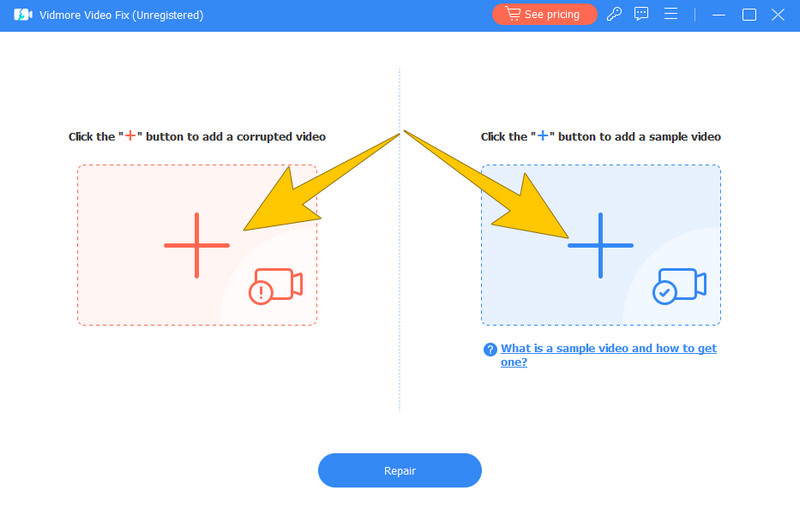
Langkah 2. Saat video dimuat, Anda dapat melanjutkan dengan mengeklik Perbaikan tombol. Ini akan memproses fiksasi.
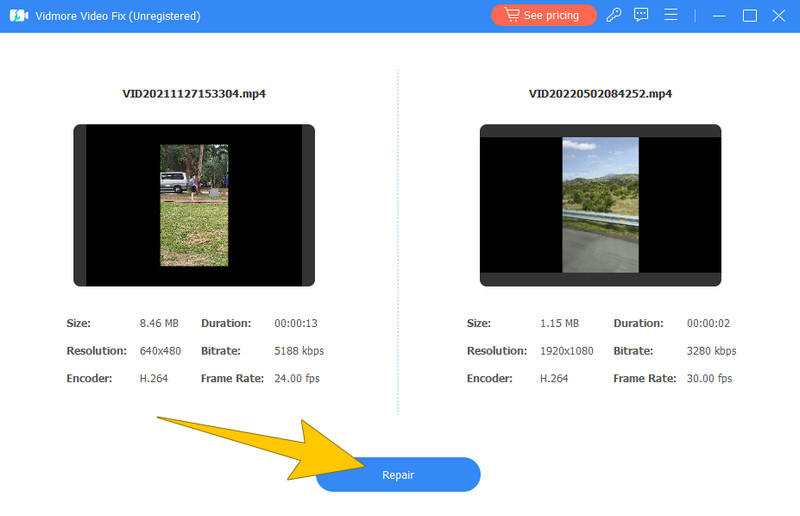
LANGKAH 3. Kemudian, pada opsi jendela berikutnya, klik Menyimpan tombol untuk mengekspor video tetap.
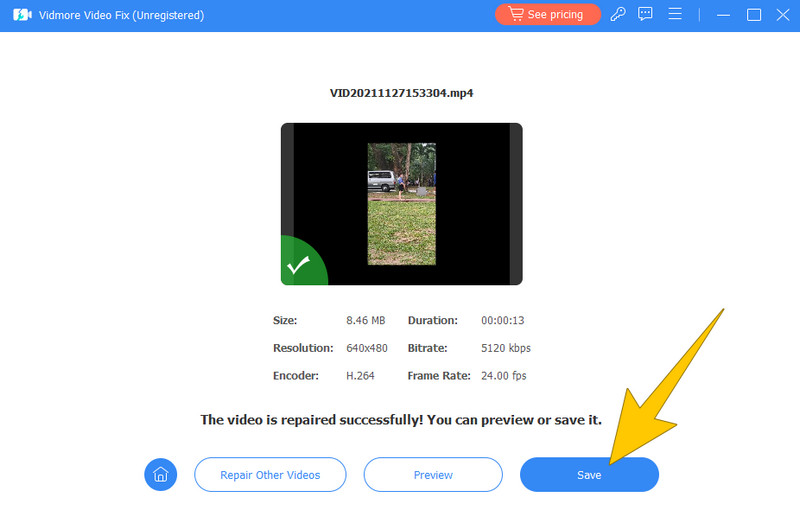
Gunakan Premiere Pro
Sebenarnya ada berbagai cara untuk memperbaiki video yang terputus-putus di Premiere Pro, dan salah satu yang akan Anda pelajari di sini adalah yang paling efektif, yaitu melalui alat Konsolidasi. Memanfaatkan alat Konsolidasi Premiere menjamin pengorganisasian semua file video Anda dalam satu lokasi terpadu. Selain itu, saat Anda menggabungkan proyek video, Anda memiliki kemampuan untuk memilih urutan tertentu dari proyek Anda dan mereplikasinya ke dalam proyek baru yang disimpan di lokasi berbeda. Prosedur ini tidak hanya menduplikasi urutan itu sendiri; sebaliknya, ia menyalin semua media dan elemen terkait yang digunakan di dalamnya. Oleh karena itu, konsolidasi proyek terbukti sangat bermanfaat untuk pengarsipan proyek dan mengurangi ukuran keseluruhannya pada tahap pengeditan video yang mengalami jeda yang signifikan.
Langkah 1. Luncurkan Premiere Pro, buka File > Manajer Proyek, dan pilih urutan yang Anda inginkan. Untuk memastikan keakuratan prosedur penyalinan, Anda mungkin ingin memeriksa kotak centang lainnya.
Langkah 2. Pilih tujuan file yang Anda inginkan.
LANGKAH 3. Kemudian, klik Menghitung tombol, diikuti oleh baik tombol.

Gunakan Final Cut Pro
Anda juga dapat menggunakan Final Cut Pro jika Anda ingin memperbaiki video Anda yang bermasalah, terputus-putus, atau terpotong. Karena bingkai yang rusak terkadang menyebabkan masalah seperti ini pada video, Anda dapat menggunakan Final Cut Pro untuk mengganti bingkai video yang rusak atau bermasalah. Dapatkan klip yang bagus, menarik secara visual, dan bebas kesalahan dengan mengikuti langkah-langkah di bawah ini.
Cara Memperbaiki Video Terputus di Final Cut Pro
Langkah 1. Buka perangkat lunak dan pergi ke Preferensi > Umum > Tampilan Waktu untuk melihat opsi Bingkai yang akan disetel.
Langkah 2. Gulir ke bawah untuk melihat file yang rusak, lalu salin semua efek yang diterapkan pada video, lalu geser klip hingga Anda menemukan bingkai yang rusak.
LANGKAH 3. Sekarang, temukan video asli dari browser Anda dan seret ke timeline video yang diedit. Kemudian, pilih Ganti dari Mulai pilihan.
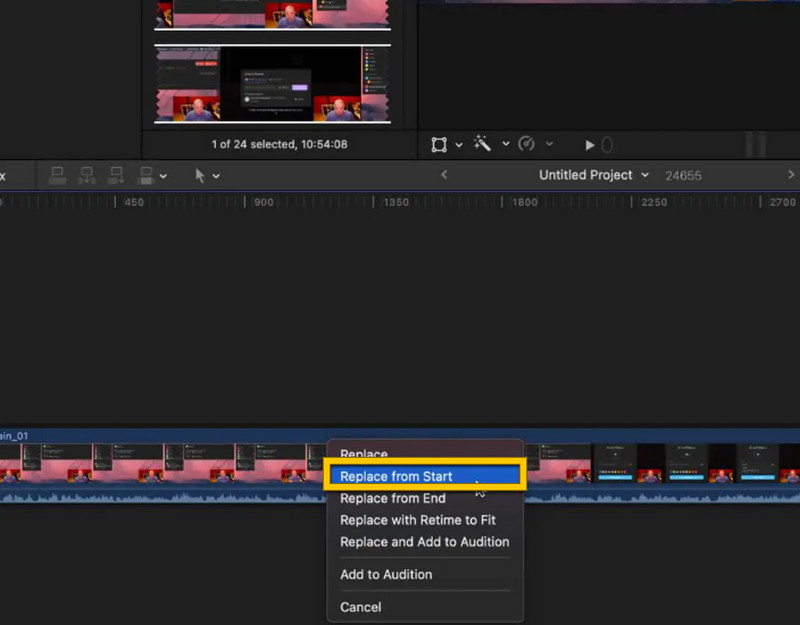
Bagian 3. Cara Memperbaiki Video Terputus Secara Online
Seperti disebutkan di atas, salah satu penyebab video terputus-putus adalah pengkodean atau format yang tidak tepat. Karena alasan ini, kami memutuskan untuk memberi Anda solusi online yang membantu Anda mengubah format video berombak Anda ke format lain untuk memperbaiki masalahnya. Jadi, inilah Pengonversi Video Online Gratis yang akan digunakan.
Langkah 1. Buka browser online Anda dan kunjungi halaman utama alat tersebut. Kemudian, klik Tambahkan File untuk Dikonversi tombol dan unduh peluncur sekali. Setelah peluncuran, kini Anda dapat memilih video berombak untuk diunggah.

Langkah 2. Selanjutnya, pilih format keluaran yang Anda inginkan dengan mencentang format di bagian bawah antarmuka.
LANGKAH 3. Secepat itu, klik Mengubah tombol dan pilih tujuan file Anda. Setelah memilih, prosesnya akan segera dimulai.
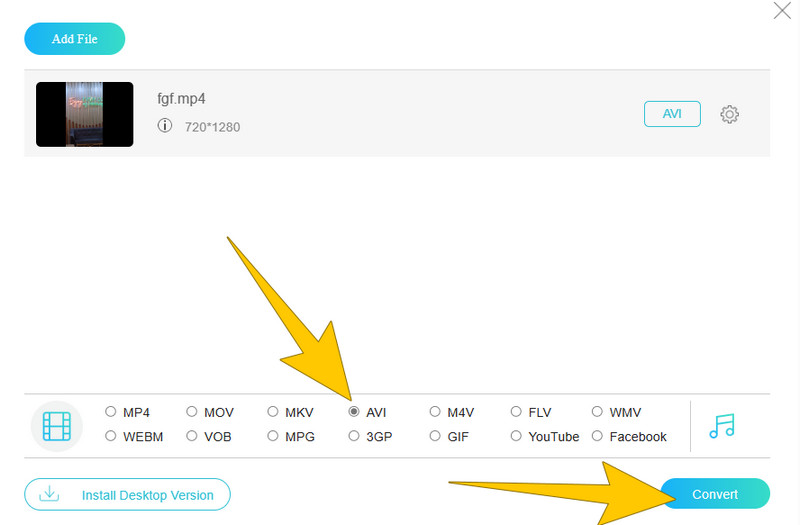
Bagian 4. FAQ tentang Video Berombak
Apakah HandBrake memperbaiki video yang terputus-putus?
Meskipun HandBrake dapat membantu meningkatkan pemutaran video dengan mengonversi video ke format lain atau menyesuaikan pengaturan, hal ini mungkin tidak selalu memperbaiki masalah pemutaran yang terputus-putus.
Mengapa pemutaran video DJI terputus-putus?
Pemutaran video DJI mungkin terputus-putus karena codec yang tidak kompatibel, resolusi video yang tinggi, atau sumber daya perangkat keras yang tidak mencukupi pada perangkat pemutaran.
Bagaimana cara memperbaiki video berombak di VLC?
Untuk memperbaiki pemutaran video terputus-putus di VLC, Anda harus menurunkan resolusi video, mengaktifkan decoding perangkat keras, memperbarui VLC ke versi terbaru, dan memastikan sistem Anda memenuhi persyaratan perangkat lunak.
Kesimpulan
Menghindari pemutaran video terputus-putus, jelajahi empat cara yang disajikan di atas. Jika kelambatan dalam pemutaran video disebabkan oleh kerusakan file, pertimbangkan untuk menggunakan Perbaikan Video Vidmore. Alat ini secara efisien dapat memperbaiki video yang rusak hanya dengan beberapa klik, memberikan solusi cepat untuk masalah tersebut.


